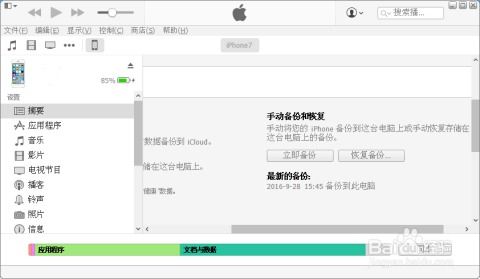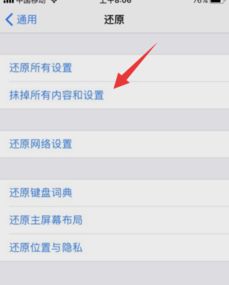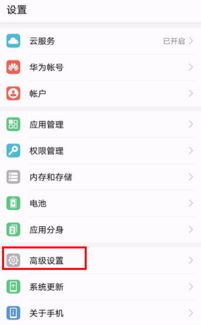如何轻松找到并操作苹果设备恢复出厂设置?
在日常使用苹果设备(如iPhone、iPad、iPod touch或Mac电脑)的过程中,有时我们可能会遇到需要恢复出厂设置的情况。无论是因为设备运行缓慢、遇到难以解决的问题,还是打算出售、赠送设备前清除个人信息,恢复出厂设置都是一个有效的解决方案。本文将详细介绍如何在不同类型的苹果设备上执行这一操作,以确保您的数据安全,并帮助设备恢复到初始状态。

一、了解恢复出厂设置前的准备
在开始之前,有几点重要的准备工作需要完成:

1. 备份数据:恢复出厂设置会删除设备上的所有数据和设置,因此务必先通过iCloud、iTunes或Finder(针对Mac)备份您的数据。对于iPhone、iPad或iPod touch,可以在“设置”>“iCloud”>“备份”中开启“iCloud云备份”并立即备份;对于Mac,可以使用Time Machine进行备份。

2. 断开连接:确保设备已断开与Wi-Fi、蓝牙和任何有线连接的连接,以避免在恢复过程中受到干扰。

3. 充电:确保设备有足够的电量进行恢复出厂设置的操作,通常建议至少充电至50%以上。
二、iPhone、iPad和iPod touch恢复出厂设置
步骤一:进入“设置”
1. 解锁您的设备并滑动到主屏幕。
2. 找到并点击“设置”图标,它通常是一个齿轮形状的图标。
步骤二:选择“通用”
1. 在“设置”菜单中,向下滚动并找到“通用”选项。
2. 点击“通用”进入下一级菜单。
步骤三:重置所有设置或抹掉所有内容和设置
1. 在“通用”菜单中,您会看到多个选项。如果要重置所有设置(但不会删除数据),请点击“传输或还原iPhone”(对于旧版本iOS可能是“还原”)。
2. 若要完全抹掉设备上的所有内容和设置,选择“抹掉所有内容和设置”。请注意,这将删除所有数据,包括照片、联系人、应用等,因此请确保已备份。
3. 系统会要求您输入设备的密码(或Touch ID/Face ID)进行确认。
4. 再次确认您要抹掉设备上的所有内容,并点击相应的确认按钮。
5. 设备将开始抹掉所有内容,并可能重新启动数次。完成后,它将恢复到出厂设置状态。
三、Mac电脑恢复出厂设置
步骤一:备份数据
1. 使用Time Machine备份您的Mac。连接外部硬盘驱动器或网络存储设备,并打开Time Machine进行备份。
步骤二:重启Mac并进入恢复模式
1. 关闭您的Mac。
2. 重新启动,并立即按住键盘上的Command(⌘)+R组合键,直到看到macOS Utilities(macOS实用工具)界面。
步骤三:选择“重新安装macOS”或“抹掉磁盘”
1. 在macOS Utilities界面,您有几个选项。如果您只是想重新安装macOS而不删除个人文件(注意:这通常不是真正的“恢复出厂设置”,因为个人文件不会被删除),可以选择“重新安装macOS”。
2. 若要完全抹掉磁盘并重新安装macOS(相当于恢复出厂设置),请选择“磁盘工具”。
步骤四:抹掉磁盘(如果需要)
1. 在“磁盘工具”中,选择左侧列表中的主硬盘(通常是名为“Macintosh HD”的卷)。
2. 点击顶部工具栏中的“抹掉”按钮。
3. 输入一个名称(如“Macintosh HD”),选择格式为“APFS”(对于较新的Mac)或“Mac OS Extended(日志式)”(对于较旧的Mac),然后点击“抹掉”。
4. 抹掉完成后,退出“磁盘工具”并返回macOS Utilities界面。
5. 现在选择“重新安装macOS”,并按照屏幕上的指示进行操作。
步骤五:完成安装并设置
1. macOS将下载并安装到您的Mac上。这可能需要一些时间,具体取决于您的互联网连接速度。
2. 安装完成后,您将看到一个欢迎屏幕,可以按照提示设置您的Mac,如同首次开机一样。
四、注意事项
iCloud激活锁:对于iPhone、iPad和iPod touch,如果您开启了“查找我的iPhone”(或相应设备),在抹掉设备后,您可能需要输入您的Apple ID和密码来解锁设备(即iCloud激活锁)。确保您知道这些信息,以免在恢复后无法使用设备。
固件更新:在某些情况下,特别是当您尝试恢复旧设备时,可能需要下载最新的固件。请确保您的网络连接稳定,以便顺利完成下载。
Factory Reset与Erase All Content and Settings的区别:在苹果术语中,“Factory Reset”通常指通过iTunes或Finder进行的完整恢复,而“Erase All Content and Settings”则是直接在设备上进行的操作。两者都能将设备恢复到出厂状态,但前者可能更彻底,特别是在处理系统级问题时。
通过上述步骤,
- 上一篇: 银行卡遗失后,快速补办全攻略
- 下一篇: 如何使用暖宝宝暖贴,轻松享受温暖
-
 苹果手机越狱后如何恢复原始状态?新闻资讯11-30
苹果手机越狱后如何恢复原始状态?新闻资讯11-30 -
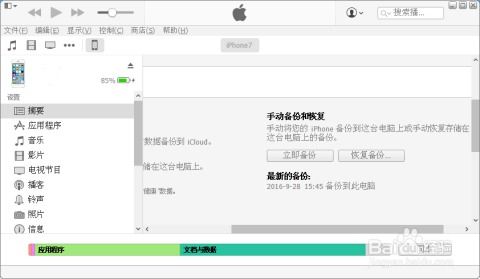 一键还原,让iPhone焕然一新:苹果手机恢复出厂设置超详细指南新闻资讯10-22
一键还原,让iPhone焕然一新:苹果手机恢复出厂设置超详细指南新闻资讯10-22 -
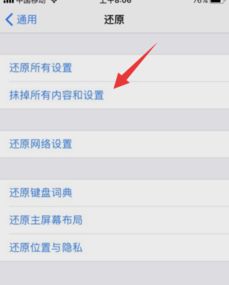 如何轻松找到并操作手机恢复出厂设置?新闻资讯11-06
如何轻松找到并操作手机恢复出厂设置?新闻资讯11-06 -
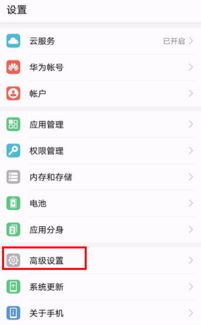 华为手机如何轻松找到并设置出厂设置?新闻资讯11-25
华为手机如何轻松找到并设置出厂设置?新闻资讯11-25 -
 苹果手机一键回归出厂状态,轻松重启新生!新闻资讯11-04
苹果手机一键回归出厂状态,轻松重启新生!新闻资讯11-04 -
 一键恢复!苹果手机出厂设置详细指南,轻松上手新闻资讯10-22
一键恢复!苹果手机出厂设置详细指南,轻松上手新闻资讯10-22